ساعة آبل Apple Watch وسيلة رائعة لتحفيزك على التحرك طوال اليوم، إذ تحتفظ ساعة آبل بكل أنواع المقاييس. بتعبير أدق، هناك ثلاثة أنواع رئيسية من البيانات: الحركة، والتمرين، وتحقيق الأهداف الرياضية، والميزة أن ضبط هذه البيانات يعتمد على نشاطك واحتياجاتك شخصياً حسب مستوى لياقتك.
كيف تغير أهداف الحركة والتمرين والوقوف في Apple Watch؟
تعد القدرة على تغيير أهداف الحركة والتمرين والوقوف ميزة تم تقديمها مؤخراً مع إصدار watchOS 7. لذلك، إذا كان نظام تشغيل ساعتك بأي نظام watchOS سابق، فهذا يعني أن عليك تحديثه.
وقد يتطلب تحديث إصدار watch OS 7 جهاز آيفون iPhone 6s أو أحدث مثبت عليه iOS 14. أيضاً، يتوفر أحدث إصدار من watchOS لساعة Apple Watch Series 3، ويشمل هذا أيضاً Apple Watch SE الذي تم إطلاقه مؤخراً.
الآن لنعرف كيفية تغيير أهداف الحركة والتمرين والوقوف على Apple Watch كما شرحت خدمة الدعم من آبل.
بداية ضع في اعتبارك أيضاً أنه لا يمكن تعديل أهداف النشاط إلا على Apple Watch، أي أنه لا يمكنك ذلك من خلال جهاز iPhone الخاص بك. الآن:
1. اضغط على زر Digital Crown للوصول إلى القائمة الرئيسية وتحديد موقع تطبيق النشاط. تبدو أيقونته على شكل ثلاث حلقات ملونة، افتح هذه الأيقونة.
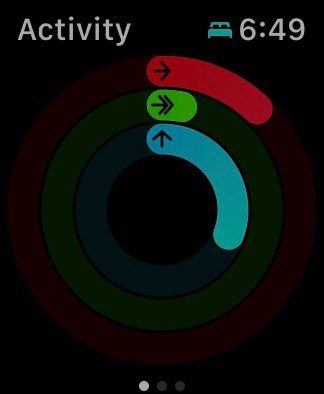
2. سترى ثلاث حلقات ملونة كبيرة تشير إلى حركتك وتمرينك وتقدم أهدافك. يمكنك استخدام إصبعك أو Digital Crown للتمرير لأسفل القائمة. ثم اضغط على "تغيير الأهداف-Change Goals".
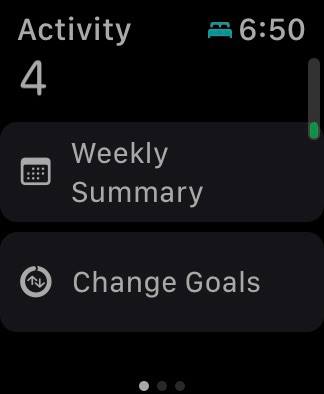
3. ستطلب منك Apple Watch الآن تعديل هدف الحركة (المحسوب بالسعرات الحرارية). يمكنك استخدام Digital Crown أو زري الجمع والطرح على اليمين واليسار للضبط. بمجرد رضاك عن اختيارك ، انقر فوق "التالي-Next".
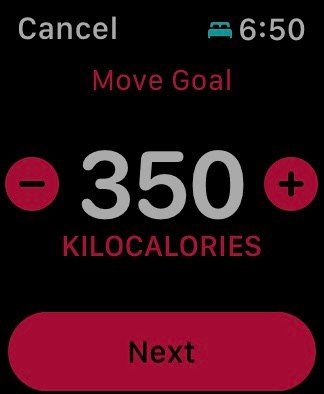
4. لضبط هدف التمرين (المحسوب بالدقائق)، استخدم Digital Crown أو زري علامة الجمع والطرح على الجانبين مرة أخرى لتغيير القيمة، ثم انقر فوق "التالي-Next".
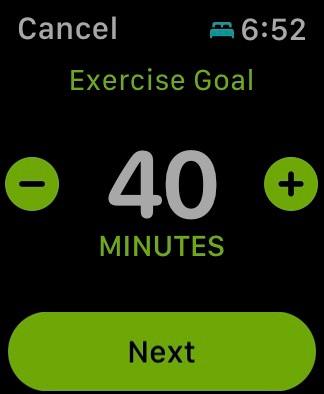
5. أخيراً، ستتمكن أيضاً من تغيير هدف تذكير الوقوف يومياً (محسوباً بالساعات). وبعد ضبط القيمة الجديدة، انقر فوق "موافق"، وستعود إلى تطبيق النشاط.
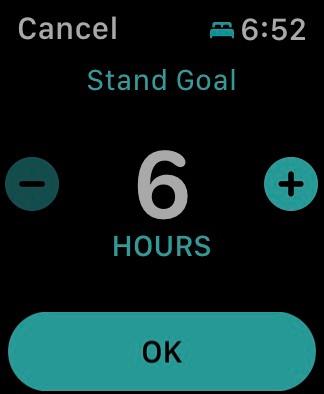
يمكنك التحقق من الأهداف الجديدة التي عدَّلتها لتوك، كالتالي:
1. افتح تطبيق النشاط على Apple Watch. قُم بالتمرير لأسفل حتى ترى مقطعاً أسفل الدوائر الثلاث الكبيرة. هذا هو المكان الذي سترى فيه جميع أهداف نشاطك الثلاثة في قيمها العددية.
2. تأكد من الانتباه إلى الأرقام المعروضة هنا. يجب أن تقارن Apple Watch أحدث البيانات المتاحة مقابل الأهداف المحددة حديثاً، متبوعة بنسبة إكمال لكل هدف من أهدافك.
3. إذا قمت بالتمرير لأسفل قليلاً، فسترى تمثيلاً بيانياً لتقدم نشاطك اليومي. سيكون هناك ثلاثة رسوم بيانية – لحركتك، وتمرينك، وأهدافك، حتى تتمكن من رؤية نشاط يومك.
تحقق من سجل نشاطك من هاتف آيفون
يمكنك التحقق من نشاطك اليومي على Apple Watch، أو التحقق من سجلك بالكامل من تطبيق Fitness على جهاز iPhone الخاص بك.
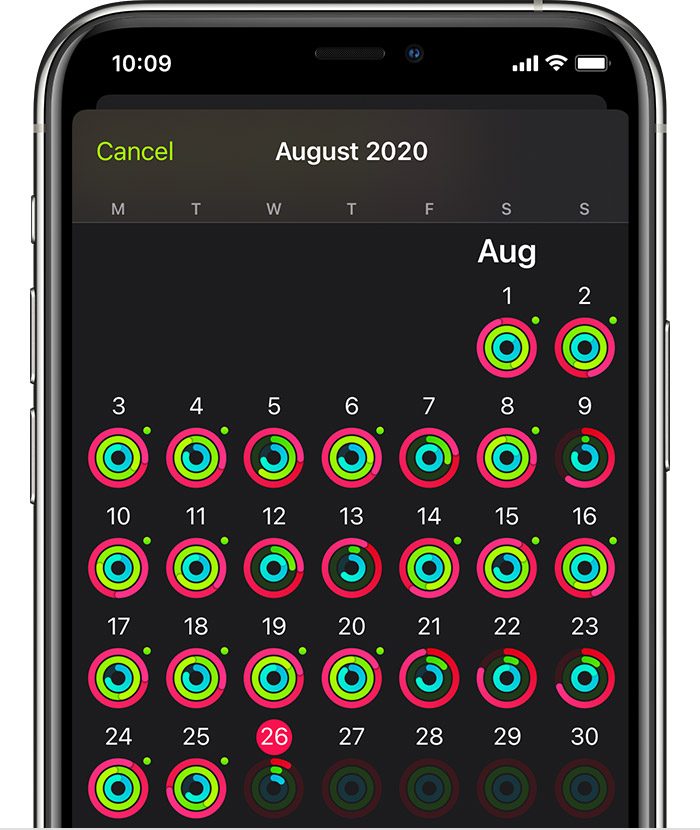
- افتح تطبيق Fitness على جهاز iPhone الخاص بك.
- انقر فوق علامة التبويب "السجل-History" للاطلاع على تفاصيل حول نشاطك طوال اليوم.
- في التقويم تظهر نقطة خضراء بجوار الأيام التي عملت فيها.
- للاطلاع على مزيد من التفاصيل حول يومٍ بعينه، انقر فوق اليوم.
- للحصول على معلومات حول تمرين، مثل مسارك أو المسافة الإجمالية، اضغط على علامة تبويب التدريبات، ثم اضغط على العنصر.
قد يهمك أيضاً: اشتريت إطاراً أبيض أو أصفر وبدأت تشعر بالندم؟ إليك طريقة تنظيف أساور ساعة آبل